我们在使用win10电脑的时候,想要给电脑的桌面设置动态壁纸,该怎么操作呢?今天就跟大家介绍一下如何给win10电脑设置动态壁纸的具体操作步骤。
-
1. 首先在电脑上将想要作为动态壁纸的图片下载到同一文件夹中,如图。
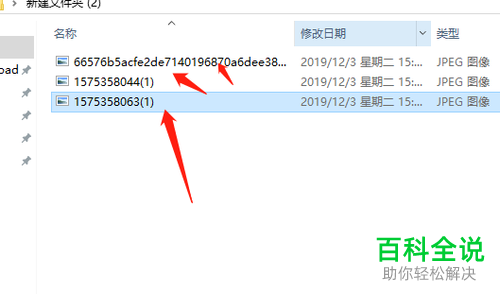
-
2. 然返回桌面,在空白处右键,在打开的菜单中,选择“个性化设置”选项。
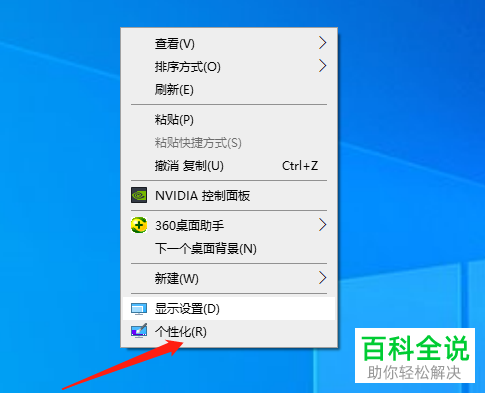
-
3. 进入个性化设置页面后,在右侧找到背景的下拉框,点击菜单中的“幻灯片放映”选项。
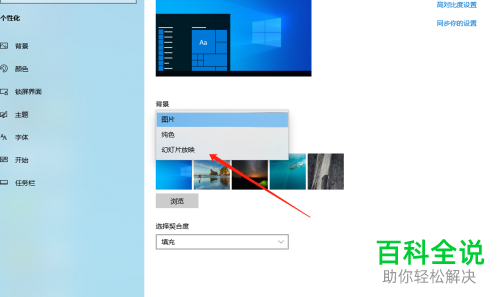
-
4. 接下来,点击下方的“浏览”按钮。
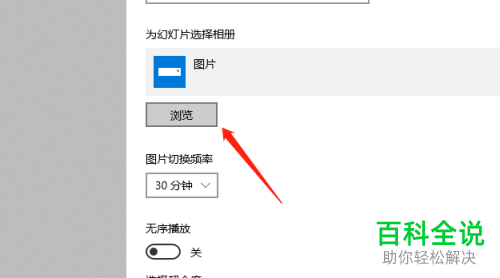
-
5. 在弹出的窗口中,选择刚才存储图片的文件夹,将整个文件夹选中,点击确定。
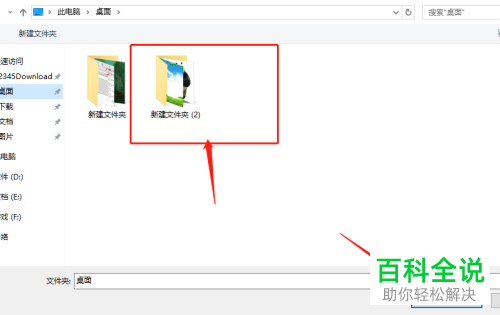
-
6. 然后在下方对图片的切换频率进行设置,以1分钟为例,下面还可以选择是否开启无序播放,根据自己的需要设置即可。

-
以上就是如何给win10电脑设置动态壁纸的具体操作步骤。
